Photoshop打造一个逼真的金属质感小锤子
不规则的金属物体制作稍微有点难度。因为不规则面不像圆形或矩形那样用设置好的金属渐变色或图层样式即可作出金属质感效果。这类图形的高光暗调部分需要用手工加上去。
最终效果
1、新建一个800 * 800像素的画布。背景选择白色。效果图中的锤子是倾斜的,不太好抠出及控制选区。我们先做成垂直的,然后再变换角度。
新建一个图层,命名为“总轮廓”,用钢笔勾出整个锤子的轮廓,转为选区如图1,填充黑色,效果如图2 。
<图1> 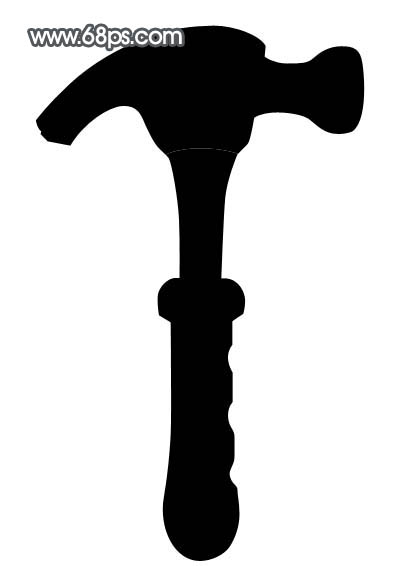
<图2>
2、现在开始制作金属面。先从右上方开始,用钢笔勾出图3所示的选区,新建一个图层填充颜色:#F6F6F6。
<图3>
3、新建一个图层,用钢笔勾出图4所示的选区,羽化5个像素后填充颜色:#5D6266,再按Ctrl + Alt + G 与前一图层编组,效果如图5。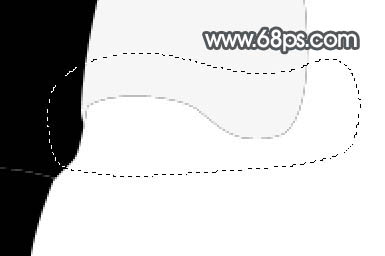
<图4> 
<图5>
4、新建一个图层,用钢笔勾出图6所示的选区,羽化3个像素后填充颜色:#B3B3B3,按Ctrl + Alt + G 与前一图层编组,以后新建的图层都需要跟前一图层编组。
<图6>
5、新建一个图层,用钢笔勾出顶部暗调部分的选区如图7,羽化5个像素后填充颜色:#5F6468,效果如下图。
<图7>
6、新建一个图层,用钢笔勾出顶部高光部分的选区,羽化2个像素后填充颜色:#A0A0A0,如下图。
<图8>
7、新建一个图层,用钢笔勾出图9所示的选区,羽化8个像素后填充白色,作为金属高光部分。
<图9>
8、新建一个图层,用钢笔勾出图10所示的选区,填充淡灰色,用加深及减淡工具稍微调整下明暗,如下图。
<图10>
9、右边部分大致完成后的效果如下图,如果有不满意的部分可以再微调一下。
<图11>
10、在“总轮廓”图层上面新建一个图层,用钢笔勾出下图所示的选区填充颜色:#D4D4D4,现在开始制作中间金属部分。
<图12>
11、用钢笔勾出右边暗调部分选区,羽化3个像素后填充颜色:#495053,按Ctrl + Alt + G 与前一图层编组,效果如下图。
<图13>
12、用钢笔勾出右边高光部分的选区如下图,羽化3个像素后填充颜色:#86898B,按Ctrl + Alt + G 与前一图层编组。
<图14>
13、在当前图层下面新建一个图层,本图层就会自动与前一图层编组。用钢笔勾出左边暗调部分的选区,羽化3个像素后填充颜色:#5F6367。
<图15>
14、新建一个图层,用钢笔勾出左边高光部分的选区,羽化2个像素后填充颜色:#CECECE。
<图16>
15、新建一个图层,再添加一些中间的高光,中间部分就大致做好了,如下图。
<图17>
16、在图层的最上面新建一个图层,用钢笔勾出下图所示的选区填充白色。
<图18>
17、同上的方法制作暗调和高光部分,过程如图19 - 24。
<图19> 
<图20> 
<图21> 
<图22> 
<图23> 
<图24>
18、同上的方法制作左侧部分,过程如图25 - 28。
<图25> 
<图26> 
<图27> 
<图28>
19、在图层的最上面新建一个图层,用钢笔勾出手柄部分的路径,转为选区后填充颜色:#FFB615。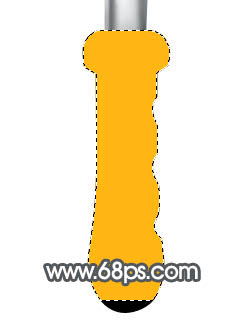
<图29>
20、同样的方法制作出高光及暗调部分,过程如图30 - 32。
<图30> 
<图31> 
<图32>
21、最后制作底部金属部分,方法同上,效果如下图。
<图33>
22、合并除背景以外的图层,按Ctrl + T 稍微变换角度,如下图。
<图34>
23、最后加上投影及背景颜色,完成最终效果。
<图35>

熱AI工具

Undresser.AI Undress
人工智慧驅動的應用程序,用於創建逼真的裸體照片

AI Clothes Remover
用於從照片中去除衣服的線上人工智慧工具。

Undress AI Tool
免費脫衣圖片

Clothoff.io
AI脫衣器

AI Hentai Generator
免費產生 AI 無盡。

熱門文章

熱工具

記事本++7.3.1
好用且免費的程式碼編輯器

SublimeText3漢化版
中文版,非常好用

禪工作室 13.0.1
強大的PHP整合開發環境

Dreamweaver CS6
視覺化網頁開發工具

SublimeText3 Mac版
神級程式碼編輯軟體(SublimeText3)

熱門話題
 如何使用Photoshop創建社交媒體圖形?
Mar 18, 2025 pm 01:41 PM
如何使用Photoshop創建社交媒體圖形?
Mar 18, 2025 pm 01:41 PM
本文使用Photoshop詳細介紹了社交媒體圖形,涵蓋設置,設計工具和優化技術。它強調圖形創建的效率和質量。
 如何有效地使用Photoshop的內容感知填充和內容感知的移動工具?
Mar 13, 2025 pm 07:35 PM
如何有效地使用Photoshop的內容感知填充和內容感知的移動工具?
Mar 13, 2025 pm 07:35 PM
文章討論了使用Photoshop的內容感知填充和有效移動工具,提供了選擇源區域,避免錯誤並調整設置以獲得最佳結果的技巧。
 如何在Photoshop(文件大小,分辨率,顏色空間)中準備圖像以供網絡使用?
Mar 13, 2025 pm 07:28 PM
如何在Photoshop(文件大小,分辨率,顏色空間)中準備圖像以供網絡使用?
Mar 13, 2025 pm 07:28 PM
文章討論了在Photoshop中準備用於Web使用的圖像,重點是優化文件大小,分辨率和顏色空間。主要問題是平衡圖像質量與快速加載時間。
 如何在Photoshop中校準顯示器的準確顏色?
Mar 13, 2025 pm 07:31 PM
如何在Photoshop中校準顯示器的準確顏色?
Mar 13, 2025 pm 07:31 PM
文章討論了在Photoshop中進行準確顏色的校準顯示器,用於校準的工具,不當校準的效果以及重新校準頻率。主要問題是確保顏色準確性。
 如何使用Photoshop(優化文件大小,分辨率)準備Web圖像?
Mar 18, 2025 pm 01:35 PM
如何使用Photoshop(優化文件大小,分辨率)準備Web圖像?
Mar 18, 2025 pm 01:35 PM
文章討論使用Photoshop優化Web的圖像,重點關注文件大小和分辨率。主要問題是平衡質量和加載時間。
 如何使用Photoshop(分辨率,顏色配置文件)準備打印圖像?
Mar 18, 2025 pm 01:36 PM
如何使用Photoshop(分辨率,顏色配置文件)準備打印圖像?
Mar 18, 2025 pm 01:36 PM
該文章指導在Photoshop中準備用於打印的圖像,重點介紹分辨率,色譜和清晰度。它認為300 ppi和CMYK配置文件對於質量印刷至關重要。
 如何在Photoshop中創建動畫gif?
Mar 18, 2025 pm 01:38 PM
如何在Photoshop中創建動畫gif?
Mar 18, 2025 pm 01:38 PM
文章討論了Photoshop中創建和優化動畫gif,包括在現有GIF中添加幀。主要重點是平衡質量和文件大小。
 如何使用Photoshop的視頻編輯功能?
Mar 18, 2025 pm 01:37 PM
如何使用Photoshop的視頻編輯功能?
Mar 18, 2025 pm 01:37 PM
本文介紹瞭如何使用Photoshop進行視頻編輯,詳細詳細介紹了導入,編輯和導出視頻的步驟,並突出了時間表面板,視頻層和效果等關鍵功能。






